Reklame
 Som Firefox, OpenOffice leveres også med udvidelser, som du kan bruge til at forbedre dens funktionalitet. Her har vi testet alle udvidelser og sorteret dem, der er nyttige til daglig brug. Nogle af dem er til generel brug, mens andre kun er beregnet til Writer, Calc eller Impress. (For dem, der ikke har hørt om OpenOffice før, er det et populært gratis alternativ til Microsoft Office)
Som Firefox, OpenOffice leveres også med udvidelser, som du kan bruge til at forbedre dens funktionalitet. Her har vi testet alle udvidelser og sorteret dem, der er nyttige til daglig brug. Nogle af dem er til generel brug, mens andre kun er beregnet til Writer, Calc eller Impress. (For dem, der ikke har hørt om OpenOffice før, er det et populært gratis alternativ til Microsoft Office)
Før du fortsætter med at læse, her er nogle af de ting, du skal gøre / vide:
-
Det er klart, at udvidelserne kræver, at OpenOffice fungerer. Hvis du ikke har installeret OpenOffice, skal du hente den seneste version her.
Hvis du vil installere udvidelsen, skal du gå til Værktøjer -> Extension Manager i et hvilket som helst af OpenOffice-applikationerne. Klik på 'Tilføj' for at installere den udvidelse, du har downloadet.
Lad os fortsætte til de 9 must-have-udvidelser til din OpenOffice.

1) Sun PDF Import Extension
 Normalt tillader OpenOffice kun dig at eksportere din fil til PDF-format, men ikke til importere
Normalt tillader OpenOffice kun dig at eksportere din fil til PDF-format, men ikke til importere
Som standard importerer denne udvidelse PDF-filen til Draw-applikationen i stedet for Writer, selvom den kan indeholde en hel side med tekst. Du spekulerer måske på hvorfor, men hvis du husker, at da PDF-formatet først blev oprettet, var det designet til ikke at tillade nogen redigering overhovedet. Som sådan kan det vise sig at være en vanskelig ting at importere som et tekstdokument til Writer.
Med det ser det nu ud til at være enklest og mest logisk at optage indholdet som et Draw-objekt. Når du importerer din PDF-fil til dit Draw-program, behandles hver enkelt tekstlinje som et tegnobjekt, og du kan redigere teksten og omarrangere den, som du vil.
Sun PDF Import Extension findes stadig i beta og fungerer kun i OpenOffice 3.0.
2) Professionel skabelonpakke II - engelsk
 Med mere end 120 professionelt designede dokumentskabeloner lige ved hånden er det svært at ikke oprette et dokument eller en præsentation af høj kvalitet.
Med mere end 120 professionelt designede dokumentskabeloner lige ved hånden er det svært at ikke oprette et dokument eller en præsentation af høj kvalitet.
Denne udvidelse tilføjer forskellige former for skabeloner, lige fra forretningskorrespondance, budgetter og projektplaner, begivenhedsplakater, fakturaer, noter, minutter, pressemeddelelser til personlige brevskabeloner.
Du behøver aldrig bruge din tid på at skrive hele dokumentet igen.
Efter installation kan skabeloner findes under Fil -> Ny ““> Skabeloner og dokumenter.
3) OpenOffice.org2GoogleDoc
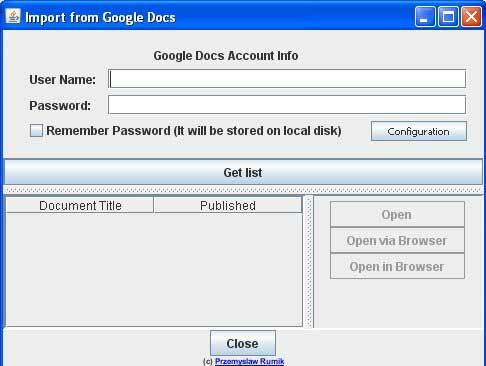
Denne udvidelse giver dig mulighed for at eksportere og importere dokumenter fra Google Dokumenter, Zoho og enhver WebDav server. Understøttede filer inkluderer OpenDocument Text (.odt), StarOffice (.sxw), Microsoft Word (.doc), Rich Text (.rtf), OpenDocument-regneark (.ods), Microsoft Excel (.xls), kommasepareret værdi (.csv) og Microsoft PowerPoint (.ppt, .pps).
Java 6 er påkrævet for at bruge denne udvidelse.
4) Skribentens værktøjer
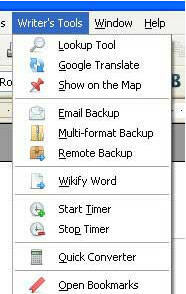 Hvis du er ligesom mig, der bruger en hel del tid på at sidde bag OpenOffice med at skrive artikler, er Writer's Tools den udvidelse, du skal have. Writers værktøjer er et sæt hjælpeprogrammer designet til at hjælpe OpenOffice-brugere med at udføre en lang række opgaver. Du kan sikkerhedskopiere dokumenter, slå op og oversætte ord og sætninger, administrere tekstuddrag og holde faner med dokumentstatistikker. Nogle af de nyttige funktioner i denne udvidelse inkluderer:
Hvis du er ligesom mig, der bruger en hel del tid på at sidde bag OpenOffice med at skrive artikler, er Writer's Tools den udvidelse, du skal have. Writers værktøjer er et sæt hjælpeprogrammer designet til at hjælpe OpenOffice-brugere med at udføre en lang række opgaver. Du kan sikkerhedskopiere dokumenter, slå op og oversætte ord og sætninger, administrere tekstuddrag og holde faner med dokumentstatistikker. Nogle af de nyttige funktioner i denne udvidelse inkluderer:
- Opslag fra flere kilder, herunder Cambridge Dictionaries, WordNet og Google Define.
- Sikkerhedskopiér en kopi af dit nuværende dokument ved at sende en e-mail til en specificeret adresse.
- Wikify Word-værktøjet forbinder et markeret ord eller tekstfragment i det aktuelle dokument til et Writer-dokument, der oprettes undervejs
- Hurtig konvertering, der let giver dig mulighed for at konvertere mellem de metriske og imperiale systemer.
- Bogmærkeværktøj giver dig mulighed for at bogmærke ofte brugte dokumenter, så du kan få adgang til dem med et par museklik.
- Dagens Word-værktøj vælger og viser et tilfældigt ord og dets definition fra den ledsagende WriterDB-database.
og mange flere…
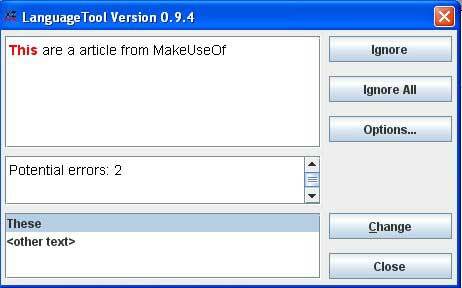
Hvilken anvendelse er der, hvis du ikke kan kontrollere din grammatik og andre sprogfejl i en Office-pakke? Udvidelsen LanguageTool er en open source sprogchecker til engelsk, tysk, polsk, hollandsk og andre sprog. Den er regelbaseret, hvilket betyder, at den vil finde fejl, som en regel er defineret i dens XML-konfigurationsfiler. Regler for mere komplicerede fejl kan skrives i Java. Du kan tænke på LanguageTool som et værktøj til at opdage fejl, som en simpel stavekontrol ikke kan registrere, f.eks. blanding der / deres, nej / nu osv. Det kan også registrere nogle grammatiske fejl.
Sprogværktøjsudvidelsen inkluderer ikke stavekontrol.
6) Creative Commons-licens

Hvis du altid opretter open source-projekter med Creative Commons License, vil denne udvidelse være praktisk for dig. Creative Commons-licensudvidelsen giver mulighed for at vælge og integrere en Creative Commons-licens i Writer, Calc og Impress-dokumenter.
I Excel-applikationen i Microsoft Office er der denne funktion - Data -> Form - der giver dig mulighed for let at indtaste data. Hvad denne udvidelse gør er at gentage denne funktion i OpenOffice. Dataformudvidelsen genererer en datainputformular til tabeller i Calc-applikationen, som du kan bruge til at indtaste værdier.
Opret i tabel en tabel med mindst en række og overskriften, for eksempel:
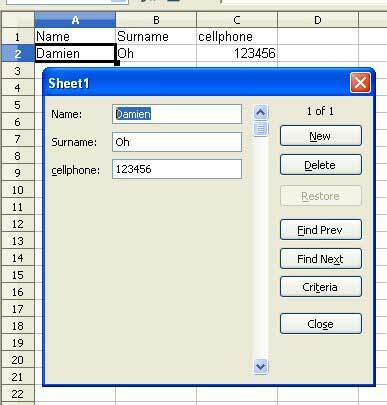
Klik derefter på et område eller en hvilken som helst celle i den nyligt oprettede tabel (ikke på tomme celler) og gå til Dataformular. Det er det. Der skal vises en formular, der lader dig indsætte andre poster eller redigere-slette de gamle.
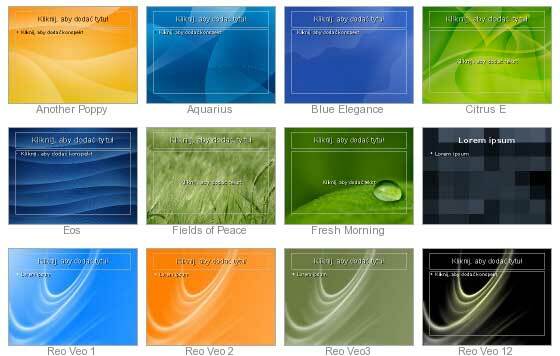
Skabelonudvidelsen Modern Impress installerer mere end 30 smukke skabeloner, som du kan bruge til din præsentation. Al grafikken i skabelonen er baseret på open source-kunst.
Efter installationen kan du få adgang til skabelonen kl Fil -> Ny -> Skabeloner og dokumenter -> Skabeloner -> Mine skabeloner
9) Sun Presenter Console
For dem, der har brug for at holde præsentationer regelmæssigt, ville det ikke være dejligt, hvis du under præsentationen kan se, hvad det næste lysbillede er og læse notatet, som du har skrevet alt fra skærmen? Det vil tage gætteriet ud af dig og holder dig også væk fra de besværlige papirnoter, der er klattet med lille tekst. Hvad denne udvidelse gør er at projicere forskellige visninger til forskellige skærme og giver dig mulighed for at se din kommende dias og note, mens publikum kun ser det aktuelle lysbillede og lysbilledseffekten.
Der er tre visninger, som du kan konfigurere i Presenter Console. Den første visning viser det aktuelle dias, som dit publikum kan læse, mens den anden visning viser talerens noter i stor, klar og skalerbar type plus det aktuelle og kommende lysbillede. Den tredje visning er en skyderesorteringsvisning med dias-miniaturebilleder. Gå til din Impress-applikation Diasshow -> Indstillinger for diasshow og du kan beslutte, hvilken visning der skal projiceres til hver skærm.
Bruger du udvidelser til din OpenOffice? I bekræftende fald, hvilken er din favorit?
Damien Oh er en helt teknologisk nørd, der elsker at finpudse og hacke forskellige operativsystemer for at gøre livet lettere. Tjek hans blog på MakeTechEasier.com, hvor han deler alle tip, tricks og tutorials.